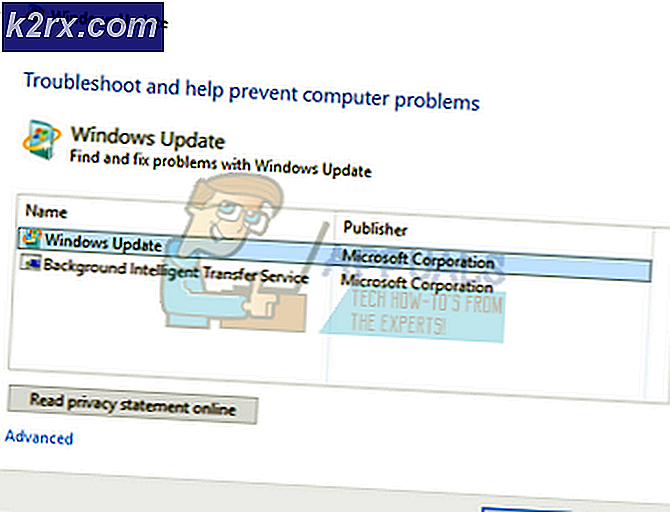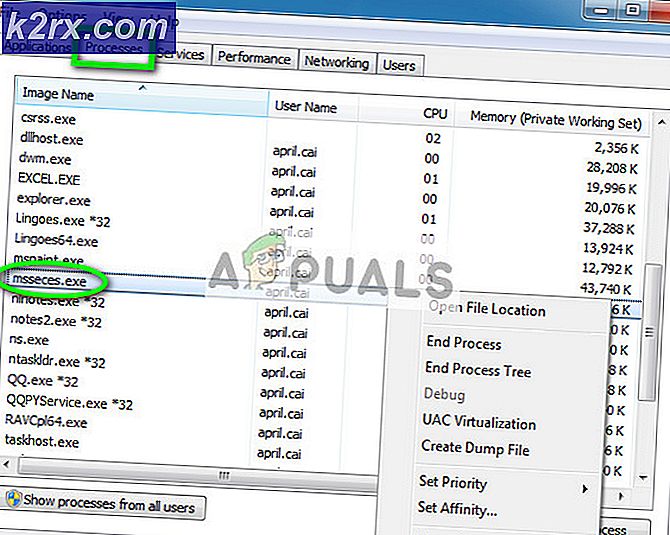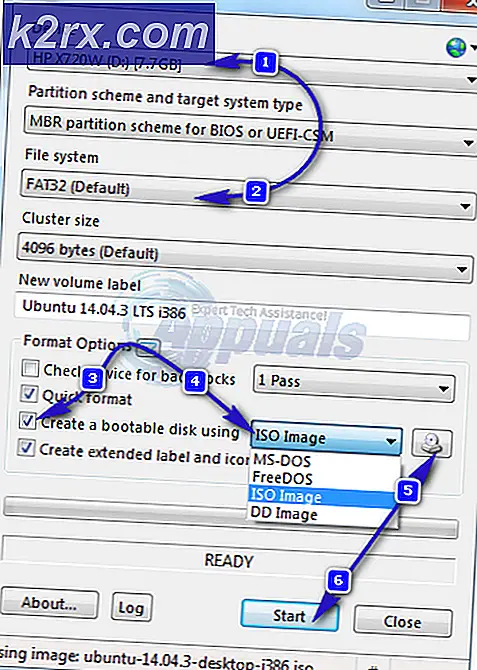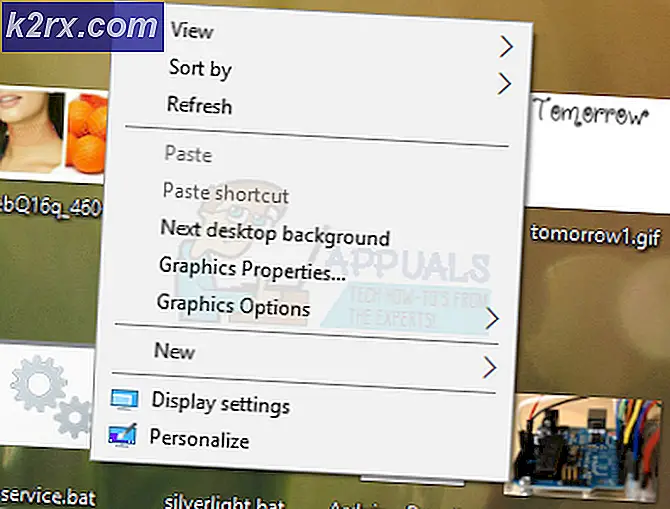Khắc phục: Không thể tạo tệp khóa tại thư viện / ứng dụng hỗ trợ / Skype / Skype.pid
Skype là một dịch vụ điện thoại IP chủ yếu được sử dụng để gọi điện thoại và video nhưng cũng cung cấp các dịch vụ khác như hội nghị truyền hình, nhắn tin, truyền tệp, v.v. Trong thế kỷ này, hầu hết mọi người đều sử dụng Skype. Để sử dụng Skype, người dùng phải cài đặt ứng dụng Skype trên hệ thống của họ. Có những trục trặc ở lần với hầu hết các phần mềm, nhưng hầu hết thời gian chúng phát sinh do cấu hình người dùng và các vấn đề liên quan đến hệ thống. Tệp skype.pid có thể tự khóa do một trong các lý do sau, thường lỗi này thường được nhìn thấy khi người dùng hết dung lượng.
Giải pháp 1: Dọn dẹp ổ đĩa lưu trữ của bạn
Trước khi bạn tiếp tục với bất kỳ giải pháp nào khác, hãy nhấp vào đây để đảm bảo rằng bạn có đủ không gian, ít nhất 10% tổng dung lượng đĩa sẽ được miễn phí. Hệ thống sẽ không thể ghi vào tệp skype.pid nếu đĩa đã đầy và không còn dung lượng. Khi bạn đã kiểm tra và xác định không gian còn lại, bạn nên xóa các tệp mà bạn không cần giải phóng dung lượng. Thử xóa thư mục tải xuống và thư mục ảnh, nơi bạn có thể xóa thư mục bạn không muốn. Khi việc này được thực hiện, hãy khởi động lại hệ thống của bạn và kiểm tra xem Skype có hoạt động không.
Giải pháp 2: Sửa Skype
Thư mục cài đặt Skype nơi nó có tất cả các tệp cấu hình có thể bị hỏng kích hoạt lỗi tệp pid bị khóa. Trong trường hợp này, chúng tôi sẽ sửa Skype bằng cách đẩy Skype để tạo một thư mục mới.
Mẹo CHUYÊN NGHIỆP: Nếu vấn đề xảy ra với máy tính của bạn hoặc máy tính xách tay / máy tính xách tay, bạn nên thử sử dụng phần mềm Reimage Plus có thể quét các kho lưu trữ và thay thế các tệp bị hỏng và bị thiếu. Điều này làm việc trong hầu hết các trường hợp, nơi vấn đề được bắt nguồn do một tham nhũng hệ thống. Bạn có thể tải xuống Reimage Plus bằng cách nhấp vào đâyĐể thực hiện việc này, hãy mở Trình tìm kiếm từ các biểu tượng bến tàu và chọn Ứng dụng -> Tiện ích và Mở ứng dụng Thiết bị đầu cuối .
Nhập pwd và nhấn ENTER. Điều này sẽ cho bạn thấy thư mục hiện tại của bạn nên là / Users / YourUsername.
Nhập cd / Library / Application \ Support / và nhấn Enter. Sau đó gõ, mkdir skype_old rồi gõ mv Skype skype_old
Bây giờ hãy mở Skype và xem nó có hoạt động không, nếu có thì bạn nên sao chép thư mục tên người dùng của mình,
gõ cd Skype_old \ Skype để mở thư mục tên người dùng của bạn. Một khi bên trong, skype_old \ Skype và bạn thấy thư mục tên người dùng của bạn, gõ pwd và nhấn ENTER để có được đường dẫn hiện tại mà nên
/ Người dùng / Tên người dùng / Thư viện / Hỗ trợ ứng dụng / skype_old / Skype,
loại mv your_username_folder / Người dùng / Tên người dùng / Thư viện / Ứng dụng hỗ trợ / Skype của bạn
Giải pháp 3: Cài đặt lại Skype
Nếu các giải pháp được liệt kê ở trên không có tác dụng, hãy thử cài đặt lại Skype. Thoát Skype nếu nó đang chạy.
Kéo biểu tượng của Skype vào thùng rác hoặc nhấp chuột phải và chọn Thùng rác.
Để dọn sạch thùng rác, bấm và giữ đồng thời phím Command + Shift + Delete .
Bấm OK khi thông báo xác nhận xuất hiện.
Khởi động lại máy Mac của bạn.
Bây giờ tải về một bản sao mới của Skype từ www.skype.com Sau khi thực hiện, khởi động Skype và kiểm tra.
Mẹo CHUYÊN NGHIỆP: Nếu vấn đề xảy ra với máy tính của bạn hoặc máy tính xách tay / máy tính xách tay, bạn nên thử sử dụng phần mềm Reimage Plus có thể quét các kho lưu trữ và thay thế các tệp bị hỏng và bị thiếu. Điều này làm việc trong hầu hết các trường hợp, nơi vấn đề được bắt nguồn do một tham nhũng hệ thống. Bạn có thể tải xuống Reimage Plus bằng cách nhấp vào đây